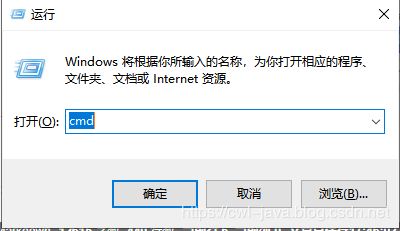快速学习-常见DOS命令精讲
1 用二种方法打开DOS命令窗口
1.1 进入DOS命令行界面方法一
在Windows 2000/XP/2003的开始菜单中执行“开始/运行”命令,在运行对话框中键入“cmd”命令,可进入命令行界面。
1.2 进入DOS命令行界面方法二
在Windows 2000/XP/2003的开始菜单中执行“开始/程序/附件/命令提示符”,也可以打开DOS命令行界面。
2.DOS命令 At
作用:
列出在指定的时间和日期在计算机上运行的已计划命令或计划命令和程序。首先要保证“计划”服务已启动才能使用 at 命令。
格式:
at [\\IP] [[ID] [/delete] /delete [/yes]]
at [\\computername] time [/interactive] [/every:date[,...] /next:date[,...]] command
使用说明:
(1)如果在没有参数的情况下使用,则 at 列出已计划的命令。
(2)\IP:指定远程计算机,在此输入远程计划机的IP地址。如果省略该参数,命令将安排在本地计算机。
(3)ID:指定指派给已计划命令的识别码。
(4)/delete:取消已计划的命令。如果省略了ID,计算机中已计划的命令将被全部取消。
/yes:当删除已计划的事件时,对系统的查询强制进行肯定的回答。
(5)/time:指定运行命令的时间。将时间以 24 小时标记(00:00 [午夜] 到 23:59)的方式表示为小时:分钟。
(6)/interactive:允许作业与在作业运行时登录用户的桌面进行交互。
(7)/every:date[,…]: 在每个星期或月的指定日期(例如,每个星期四,或每月的第三天)运行命令。将 date 指定为星期的一天或多天 (M,T,W,Th,F,S,Su),或月的一天或多天(使用 1 到 31 的数字)。用逗号分隔多个日期项。如果省略了 date,将假定为该月的当前日期。
(8)/next:date[,…]:在重复出现下一天(例如,下个星期四)时,运行指定命令将 date 指定为星期的一天或多天 (M,T,W,Th,F,S,Su),或月的一天或多天(使用 1 到 31 的数字)。用逗号分隔多个日期项。如果省略了 date,将假定为该月的当前日期。
(9)command:指定要运行的 Windows 2000 命令、程序(.exe 或 .com 文件)或批处理程序(.bat 或 .cmd 文件)。当命令需要路径作为参数时,请使用绝对路径,也就是从驱动器号开始的整个路径。如果命令在远程计算机上,请指定服务器和共享名的 UNC 符号,而不是远程驱动器号。如果命令不是可执行 (.exe) 文件,必须在命令前加上 cmd /c,例如: cmd /c dir > c:\test.out
实例:
(1)列出本机已有的计划命令。
C:>at
由于本机没有计划命令,所在显示为“清单是空的”。
(2)查看IP地址为192.168.1.13的计算机计划服务列表。
C:>at \192.168.1.13
运行后可以看到在IP地址为192.168.1.13计算机中有一项计划服务,这项计划服务要执行的日期、时间以及程序。
(3)取消IP地址为192.168.1.13的计算机计划服务。
(4)指定d:\muma.exe程序在IP为192.168.1.13的远程计算机上,于20:50运行。
3.DOS命令 Copy
功能:拷贝一个或多个文件到指定盘上。
格式:COPY [源盘][路径]〈源文件名〉[目标盘][路径][目标文件名]
使用说明:
(1)COPY是文件对文件的方式复制数据,复制前目标盘必须已经格式化;
(2)复制过程中,目标盘上相同文件名称的旧文件会被源文件取代;
(3)复制文件时,必须先确定目标般有足够的空间,否则会出现;insufficient的错误信息,提示磁盘空间不够;
(4)文件名中允许使用通配举“*”“?”,可同时复制多个文件;
(5)COPY命令中源文件名必须指出,不可以省略。
(6)复制时,目标文件名可以与源文件名相同,称作“同名拷贝”此时目标文件名可以省略;
(7)复制时,目标文件名也可以与源文件名不相同,称作“异名拷贝”,此时,目标文件名不能省略;
(8)复制时,还可以将几个文件合并为一个文件,称为“合并拷贝”,格式如下:COPY;[源盘][路径]〈源文件名1〉〈源文件名2〉…[目标盘][路径]〈目标文件名〉;
(9)利用COPY命令,还可以从键盘上输入数据建立文件,格式如下:COPY CON [盘符:][路径]〈文件名〉;
(10)注意:COPY命令的使用格式,源文件名与目标文件名之间必须有空格!
实例:
(1)复制c:\itcso\wj\1.txt到 d:\temp。
在提示符下输入:copy c:\itcso\wj\1.txt d:\temp后回车即可完成复制。
(2)使用通配符*.来进行批量复制。
在提示符下输入:copy c:\itcso\wj*. d:\temp回车后再确认覆盖刚才COPY过来的文档即可完成批量复制。
(3)利用复制命令进行文件加密。(将1.txt、2.txt、3.txt复制合并为1.rar)
COPY;[源盘][路径]〈源文件名1〉〈源文件名2〉…[目标盘][路径]〈目标文件名〉;
copy c:\itcso\wj\1.txt+2.txt+3.txt d:\temp\1.rar
可以看到三个文本文档已经被复制合并为一个rar的压缩包文档。
4.DOS命令 Cls及Ver
CLS–清屏幕命令
功能:清除屏幕上的所有显示,光标置于屏幕左上角。
类型:内部命令
格式:CLS
实例:
在运行过一大堆命令后为了清除屏幕。
输入cls回车即可。
VER–查看系统版本号命令
功能:显示当前系统版本号
类型:内部命令
格式:VER
实例:输入VER即可查看当前系统的版本号,也可用于登陆远程电脑后查看系统版本号使用。
5.DOS命令 Chkdsk
Chkdsk–检查磁盘当前状态命令
功能:显示磁盘状态、内存状态和指定路径下指定文件的不连续数目。
格式:Chkdsk [盘符:][路径][文件名][/F][/V]
使用说明:
(1)选用[文件名]参数,则显示该文件占用磁盘的情况;
(2)选[/F]参数,纠正在指定磁盘上发现的逻辑错误;
(3)选用[/V]参数,显示盘上的所有文件和路径。
Chkdsk–检查磁盘当前状态命令
功能:显示磁盘状态、内存状态和指定路径下指定文件的不连续数目。
格式:Chkdsk [盘符:][路径][文件名][/F][/V]
使用说明:
(1)选用[文件名]参数,则显示该文件占用磁盘的情况;
(2)选[/F]参数,纠正在指定磁盘上发现的逻辑错误;
(3)选用[/V]参数,显示盘上的所有文件和路径。
6.DOS命令 dir
作用:显示磁盘目录的内容
格式:dir 盘符\路径/P或/W
使用说明:
(1)/P的使用;当欲查看的目录太多,无法在一屏显示完,屏幕会一直往上卷,不容易看清,加上/P参数后,屏幕上会分面一次显示23行的文件信息,然后暂停,并提示;Press any key to continue
(2)/W的使用:加上/W只显示文件名,至于文件大小及建立的日期和时间则都省略。加上参数后,每行可以显示五个文件名。
实例:
(1)显示磁盘目录的内容(加/P)
C:>dir C:\WINNT/P
(2)只显示磁盘文件名的目录内容(加/W)
C:>dir C:\WINNT/W
练习题:
(1)运用DIR命令打开C盘里WINNT的目录。
(2)再在C:>dirC:\WINNT/P 使屏幕上只显示23的文件信息。
(3)然后在C:>dir C:\WINNT/W 后面的P改成W,使屏幕上只出现显示文件名的目录。
7.DOS命令 Date和Time
一、DATA日期设置命令
功能:设置或显示系统日期。
类型:内部命令
格式:Date[mm-dd-yy]
使用说明:
(1)省略[mm-dd-yy]显示系统日期并提示输入新的日期,不修改则可直接按回车键,[mm-dd-yy]为“月月-日日-年年”格式;
(2)当机器开始启动时,有自动处理文件(AUTOEXEC.BAT)被执行,则系统不提示输入系统日期。否则,提示输入新日期和时间。
实例:
查看当前系统的日期,直接输入date即可。
二、TIME系统时钟设置命令
功能:设置或显示系统时期。
类型:内部命令
格式:TIME[hh:mm:ss:xx]
使用说明:
(1)省略[hh:mm:ss:xx],显示系统时间并提示输入新的时间,不修改则可直接按回车键,[hh:mm:ss:xx]为“小时:分钟:秒:百分之几秒”格式;
(2)当机器开始启动时,有自动处理文件(AUTOEXEC.BAT)被执行,则系统不提示输入系统日期。否则,提示输入新日期和时间。
8.DOS命令 del
作用:删除文件命令
格式:del 盘符\路径文件名 /P
使用说明:
(1)选用/P参数,系统在删除前询问是否真要删除该文件,若不使用这个参数,则自动删除;
(2)该命令不能删除属性为隐含或只读的文件;
(3)在文件名称中可以使用通配符;
(4)若要删除磁盘上的所有文件(DEL*?*或DEL?),则会提示:(Arey ou sure?)(你确定吗?)若回答Y,则进行删除,回答N,则取消此次删除作业。
实例:
假设在C:\ITCSO\xubin下有一个名为1.txt的文件
(1)删除C:\ITCSO\xubin\1.txt文件。
C:>del C:\ITCSO\xubin\1.txt/p
C:\ITCSO\xubin\1.txt,要删除(Y/N)吗? Y
(2)利用通配符删除C:\ITCSO\xubin下所有文件(假设C:\ITCSO\xubin有1.txt、2.txt、3.txt三个文件)
C:>del c:\itcso\xubin*.*
C:\itcso\xubin*.*, 是否确认 (Y/N) ? y
练习题:
(1)自己在C:\ITCSO\xubin下创建一个1.txt的文件。
(2)删除C:\ITCSO\xubin\1.txt文件。
(3)利用通配符删除C:\ITCSO\xubin下所有文件
9.DOS命令 format
作用:
对磁盘进行格式化,划分磁道和扇区;同时检查出整个磁盘上有无带缺陷的磁道,对坏道加注标记;建立目录区和文件分配表,使磁盘作好接收DOS的准备。
格式:format〈盘符:〉[/S][/4][/Q]
使用说明:
(1)命令后的盘符不可缺省,若对硬盘进行格式化,则会如下列提示:
WARNING:ALL DATA ON NON --REMOVABLE DISK
DRIVE C:WILL BE LOST !
Proceed with Format (Y/N)?
(警告:所有数据在C盘上,将会丢失,确实要继续格式化吗?)
(2)选用[/S]参数,将把DOS系统文件IO.SYS 、MSDOS.SYS及COMMAND.COM复制到磁盘上,使该磁盘可以作为DOS启动盘。若不选用/S参数,则格式化后的磙盘只能读写信息,而不能作为启动盘;
(3)选用[/4]参数,在1.2MB的高密度软驱中格式化360KB的低密度盘;
(4)选用[/Q]参数,快速格式化,这个参数并不会重新划分磁盘的磁道貌岸然和扇区,只能将磁盘根目录、文件分配表以及引导扇区清成空白,因此,格式化的速度较快。
(5)选用参数,表示无条件格式化,即破坏原来磁盘上所有数据。不加/U,则为安全格式化,这时先建立一个镜象文件保存原来的FAT表和根目录,必要时可用UNFORRMAT恢复原来的数据。
实例:
(1)格式化驱动器G(此处我们是用U盘进行实验)。
C:>format G:
确认格式化按回车键即可开始进行格式化。
格式化完成,可以查看磁盘空间总数,可用磁盘空间等资料
10.DOS命令 md
作用:建立子目录
格式:md 盘符\路径名\子目录名
使用说明:
(1)“盘符”:指定要建立子目录的磁盘驱动器字母,若省略,则为当前驱动器;
(2)“路径名”:要建立的子目录的上级目录名,若缺省则建在当前目录下。
实例:
(1)在C盘的根目录下创建名为ITCSO的子目录。
C:\>md ITCSO (在当前驱动器C盘下创建子目录ITCSO)
(2)在ITCSO子目录下再创建xubin子目录。
C:\>md ITCSO\xubin (在ITCSO子目录下再创建xubin子目录)
练习题:
(1)在D盘根目录下建立一个ITCSO的文件夹。
(2)在D盘的ITCSO子目录下再创建xubin子目录。
11.DOS命令 Ipconfig
作用:
该诊断命令显示所有当前的 TCP/IP 网络配置值。该命令在运行DHCP系统上的特殊用途,允许用户决定 DHCP 配置的 TCP/IP 配置值。
该诊断命令显示所有当前的 TCP/IP 网络配置值。该命令在运行DHCP系统上的特殊用途,允许用户决定 DHCP 配置的 TCP/IP 配置值。
格式:ipconfig [/all /renew [adapter] /release [adapter]]
使用说明:
(1)如果没有参数,那么 ipconfig 实用程序将向用户提供所有当前的 TCP/IP 配置值,包括 IP 地址和子网掩码。该使用程序在运行 DHCP 的系统上特别有用,允许用户决定由 DHCP 配置的值。
(2)/all:产生完整显示。
(3)/renew [adapter]:更新 DHCP 配置参数。该选项只在运行 DHCP 客户端服务的系统上可用。要指定适配器名称,请键入使用不带参数的 ipconfig 命令显示的适配器名称。
(4)/release [adapter]:发布当前的 DHCP 配置。该选项禁用本地系统上的 TCP/IP,并只在 DHCP 客户端上可用。要指定适配器名称,请键入使用不带参数的 ipconfig 命令显示的适配器名称。
实例:
(1)利用ipconfig显示本机的 IP 地址、子网掩码和每个网卡的默认网关值。
(2)利用/all完整查目的地本地IP地址、子网掩码、网关、DNS等。
12.DOS命令 Ren
功能:更改文件名称
类型:内部命令
格式:Ren[盘符:][路径]〈旧文件名〉〈新文件名〉
使用说明:
(1)新文件名前不可以加上盘符和路径,因为该命令只能对同一盘上的文件更换文件名;
(2)允许使用通配符更改一组文件名或扩展名。
实例:
(1)将c:\itcso的文件夹改名为JJ。
输入ren c:\itcso JJ
回车后即可以完成文件夹的改名,如下图所示。
(2)利用通配符*.*将JJ文件夹下的所有txt文档改为jpg文档。
输入ren c:\JJ\wj*.txt *.jpg
回车后即可完成批量改名,如下图所示。
13.DOS命令 NSlookup
作用:
nslookup命令的功能是查询一台机器的IP地址和其对应的域名。它通常需要一台域名服务器来提供域名服务。如果用户已经设置好域名服务器,就可以用这个命令查看不同主机的IP地址对应的域名。
格式:nslookup [IP地址域名]
实例:
(1)在本地机上使用nslookup命令查看本机的IP及名服务器地址。
(2)查看www.163.com的IP,在提示符后输入要查询的IP地址或域名并回车即可。
(3)退出该命令,输入exit并回车即可。
14.DOS命令 rd
作用:从指定的磁盘删除了目录。
格式:RD 盘符\路径名\子目录名
使用说明:
子目录在删除前必须是空的,也就是说需要先进入该子目录,使用DEL(删除文件的命令)将其子目录下的文件删空(这里我们已经在上面做了演示了,就不在重复了),然后再退回到上一级目录,用RD命令删除该了目录本身。
实例:
(1)删除C盘下itcso目录下的xubin子目录。
C:\>ed C:\ITCSO\xubin
练习题:
(1)在D盘建立一个itcso目录,然后删除此目录。
15.DOS命令 tasklist
在Windows XP中使用“Ctrl+Alt+Del”组合键,进入“Windows 任务管理器”,在“进程”选项卡中可以查看本机完整的进程列表,而且可以通过手工定制进程列表的方式获得更多 的进程信息,如会话ID、用户名等,但遗憾的是,我们查看不到这些进程到底提供了哪些系统服务。其实,在Windows XP中新增的一个命令行工具“Tasklist.exe”就能实现上面的功能。
作用:
用来显示运行在本地或远程计算机上的所有进程,带有多个执行参数。
格式:Tasklist[/S system[/U username[/P[password]]]][/M[module]| /SVC | /V][/FI filter? [/FO format][/NH]
使用说明:
(1)/S system:指定连接到的远程系统。
(2)/U[omain\]user:指定使用哪个用户执行这个命令。
(3)/P[password]:为指定的用户指定密码。
(4)/M[module]:列出调用指定的 DLL 模块的所有进程。如果没有指定模块名,显示每个进程加载的所有模块。
(6)/V:显示详细信息。
(7)/FI filter:显示一系列符合筛选器指定的进程。
(8)/FO format:指定输出格式,有效值:TABLE、LIST、CSV。
(9)/NH:指定输出中不显示栏目标题。只对 TABLE和CSV格式有效。
实例:
(1)首先查看一下Tasklist的帮助,输入Tasklist /?回车后即可查看详细的帮助,在帮助中把参数的作用都列的很详细。
(2)显示运行在本地或远程计算机上的所有进程,输入tasklist回车即可。本机的显示结果由5部分组成:图像名(进程名)、PID、会话名、会话#和内存使用。
(3)查看IP地址为192.168.1.13,用户名为itcso,密码为12345678远程系统的进程。
在命令提示符下输入“Tasklist /s 192.168.1.13 /u itcso /p 12345678”(不包括引号),即可查看到IP地址为192.168.1.13的远程系统的进程。
其中/s参数后的“192.168.1.13”指要查看的远程系统的IP地址,/u后的“itcso”指Tasklist命令使用的用户账号,它必须是远程系统上的一个合法账号,/p后的“12345678”指itcso账号的密码。
注意:使用Tasklist命令查看远程系统的进程时,需要远程机器的RPC 服务的支持,否则,该命令不能正常使用。
(4)查看系统进程提供的服务
Tasklist 命令不但可以查看系统进程,而且还可以查看每个进程提供的服务。如查看本机进程SVCHOST.EXE提供的服务,在命令提示符下输入“Tasklist /svc”命令即可你会惊奇地发现,有4个SVCHOST.EXE进程,而总共有二十几项服务使用这个进程。
对于远程系统来说,查看系统服务也很简单,使用“Tasklist /s 218.22.123.26 /u itcso /p 12345678 /svc”命令,就可以查看IP地址为218.22.123.26的远程系统进程所提供的服务。
(5)查看调用DLL模块文件的进程列表
要查看本地系统中哪些进程调用了shell32.dll模块文件,只须在命令提示符下输入“Tasklist /m shell32.dll”即可显示这些进程的列表。
16.DOS命令 Type
能:显示ASCII码文件的内容。
类型:内部命令。
格式:Type[盘符:][路径]〈文件名〉
使用说明:
(1)显示由ASCII码组成的文本文件,对。EXE.COM等为扩展名的文件,其显示的内容是无法阅读的,没有实际意义2;
(2)该命令一次只可以显示一个文件的内容,不能使用通配符;
(3)如果文件有扩展名,则必须将扩展名写上;
(4)当文件较长,一屏显示不下时,可以按以下格式显示;TYPE[盘符:][路径]〈文件名〉|MORE,MORE为分屏显示命令,使用些参数后当满屏时会暂停,按任意键会继续显示。
(5)若需将文件内容打印出来,可用如下格式:
TYPE[盘符:][路径]〈文件名〉,>PRN
此时,打印机应处于联机状态。
实例:
(1)我们先在c:\itcso\wj目录下建立一个1.txt的文档,输入文字。
(2)然后进入DOS命令提示符窗口后,输入:type c:\itcso\wj\1.txt。
大家可以看到,会在DOS命令提示窗口中显示文档的内容
17.DOS命令 tree
作用:显示指定驱动器上所有目录路径和这些目录下的所有文件名。
格式:tree 盘符:/F>PRN
使用说明:
(1)使用/F参数时显示所有目录及目录下的所有文件,省略时,只显示目录,不显示目录下的文件;
(2)选用>PRN参数时,则把所列目录及目录中的文件名打印输出。
实例:
(1)显示D盘下所有目录及目录下的所有文件。
C:>tree d: /f
输入命令后按回车,DOS将以树状列出D盘下所有目录及目录下的所有文件。
18.DOS命令 Ping
作用:
Ping 命令可以测试计算机名和计算机的IP地址,严正与对方计算机的连接,通过向对方主机发送“网际消息控制协议 (ICMP)”回响请求消息来验证与对方 TCP/IP 计算机的 IP 级连接。回响应答消息的接收情况将和往返过程的次数一起显示出来。Ping 是用于检测网络连接性、可到达性和名称解析的疑难问题的主要 TCP/IP 命令。如果不带参数,ping 将显示帮助。
Ping命令可以测试计 算机名和计算机的IP地址,严正与对方计算机的连接,通过向对方主机发送“网际消息控制协议 (ICMP)”回响请求消息来验证与对方 TCP/IP 计算机的 IP 级连接。回响应答消息的接收情况将和往返过程的次数一起显示出来。Ping 是用于检测网络连接性、可到达性和名称解析的疑难问题的主要 TCP/IP 命令。如果不带参数,ping 将显示帮助。
格式:
ping [-t] [-a] [-n Count] [-l Size] [-f] [-i TTL] [-v TOS] [-r Count] [-s Count] [{-j HostList -k HostList}] [-w Timeout] [TargetName]
使用说明:
(1)-t:指定在中断前 ping 可以持续发送回响请求信息到目的地。要中断并显示统计信息,请按 CTRL+BREAK。要中断并退出 ping,请按 CTRL+C。
(2)-a:指定对目的地 IP 地址进行反向名称解析。如果解析成功,ping 将显示相应的主机名。
(3)-n Count:指定发送回响请求消息的次数。默认值为 4。
(4)-lSize:指定发送的回响请求消息中“数据”字段的长度(以字节表示)。默认值为 32字节。size 的最大值是 65,527字节。
(5)-f:指定发送的回响请求消息带有“不要拆分”标志(所在的 IP 标题设为 1)。回响请求消息不能由目的地路径上的路由器进行拆分。该参数可用于检测并解决“路径最大传输单位 (PMTU)”的故障。
(6)-i TTL:指定发送回响请求消息的 IP 标题中的 TTL 字段值。其默认值是是主机的默认 TTL 值。对于 Windows XP 主机,该值一般是 128。TTL 的最大值是 255。
(7)-v TOS:指定发送回响请求消息的 IP 标题中的“服务类型 (TOS)”字段值。默认值是 0。TOS 被指定为 0 到 255 的十进制数。
(8)-r Count:指定 IP 标题中的“记录路由”选项用于记录由回响请求消息和相应的回响应答消息使用的路径。路径中的每个跃点都使用“记录路由”选项中的一个值。如果可能,可以指 定一个等于或大于来源和目的地之间跃点数的 Count。Count 的最小值必须为 1,最大值为 9。
(9)-s Count:指定 IP 标题中的“Internet 时间戳”选项用于记录每个跃点的回响请求消息和相应的回响应答消息的到达时间。Count 的最小值必须为 1,最大值为 4。
(10)-jPath: 指定回响请求消息使用带有 HostList 指定的中间目的地集的 IP 标题中的“稀疏资源路由”选项。可以由一个或多个具有松散源路由的路由器分隔连续中间的目的地。主机列表中的地址或名称的最大数为 9,主机列表是一系列由空格分开的 IP 地址(带点的十进制符号)。
(11)-k HostList:指定回响请求消息使用带有 HostList 指定的中间目的地集的 IP 标题中的“严格来源路由”选项。使用严格来源路由,下一个中间目的地必须是直接可达的(必须是路由器接口上的邻居)。主机列表中的地址或名称的最大数为 9,主机列表是一系列由空格分开的 IP 地址(带点的十进制符号)。
(12)-s Count:指定 IP 标题中的“Internet 时间戳”选项用于记录每个跃点的回响请求消息和相应的回响应答消息的到达时间。Count 的最小值必须为 1,最大值为 4。
(13)-jPath: 指定回响请求消息使用带有 HostList 指定的中间目的地集的 IP 标题中的“稀疏资源路由”选项。可以由一个或多个具有松散源路由的路由器分隔连续中间的目的地。主机列表中的地址或名称的最大数为 9,主机列表是一系列由空格分开的 IP 地址(带点的十进制符号)。
(14)-k HostList:指定回响请求消息使用带有 HostList 指定的中间目的地集的 IP 标题中的“严格来源路由”选项。使用严格来源路由,下一个中间目的地必须是直接可达的(必须是路由器接口上的邻居)。主机列表中的地址或名称的最大数为 9,主机列表是一系列由空格分开的 IP 地址(带点的十进制符号)。
实例:
(1)查看与www.163.com连接的情况。(ping不带参数只显示与远程计算机或本地计算机的连接情况,默认发送4个报文。)
C:>ping 域名或IP
19.DOS命令 Xcopy
功能:复制指定的目录和目录下的所有文件连同目录结构。
类型:外部命令
格式:Xcopy [源盘:]〈源路径名〉[目标盘符:][目标路径名][/S][/V][/E]
使用说明:
(1)XCOPY是COPY的扩展,可以把指定的目录连文件和目录结构一并拷贝,但不能拷贝隐藏文件和系统文件;
(2)使用时源盘符、源目标路径名、源文件名至少指定一个;
(3)选用/S时对源目录下及其子目录下的所有文件进行COPY。除非指定/E参数,否则/S不会拷贝空目录,若不指定/S参数,则XCOPY只拷贝源目录本身的文件,而不涉及其下的子目录;
(4)选用/V参数时,对的拷贝的扇区都进行较验,但速度会降低。
实例:
(1)复制c:\itcso文件夹和文件夹内的所有内容。
xcopy c:\itcso /s d:\temp
回车的即可看到文件及文件夹被复制了。
20.DOS命令 Net config
作用:显示当前运行的可配置服务,或显示并修改某项服务的设置。
格式:net conifg service options
参数:(1)键入不带参数的net conifg显示可配置服务的列表。
(2)service通过net conifg命令进行配置的服务(server或workstation)。
(3)options服务的特定选项。
例:net config workstation 注释:了解本机的配置信息。
21.DOS命令 Net user
作用:添加或更改用户账号或显示用户账号信息。
格式:net user username password | *options/domain
参数:(1)键入不带参数的net user查看计算机上的用户账号列表。
(2)user name添加、删除、更改或查看用户账号名。
(3)password为用户账号分配或更改密码。
(4)*提示输入密码。
(5)/domain在计算机主域的主域控制器中执行操作。
例:
net user itcsox itcso818 /add注释:添加新的用户名itcsox,密码为itcso818
net useritcsox itcso616 注释:把itcsox的密码改为itcso616
22.DOS命令 Net start/stop
作用:启动、停止网络服务
格式:net start service
net stop service
参数:(1)net start、net stop是启动或停止的行为
(2)service是网络服务名
例:(1)net start telnet 注释:启动Telnet
(2)net stop telnet 注释:关闭Telnet
23.DOS命令 Net share
作用:创建、删除共享的资源。
格式:net share sharename = drive:path /users: number | /unlimited /remark: “text”
参数:(1)键入不带参数的net share显示本地计算机上所有共享资源的信息。
(2)sharename是共享资源的网络名称。
(3)drive path指定共享目录的绝对路径。
(4)/users number设置可同时访问共享资源的最大用户数。
(5)/unlimited不限制同时访问共享资源的用户数。
(6)/remark: " text" 添加关于资源的注释,注释文字用引号引住。
例:net shares=d:\itcso 注释:将d:\tanker目录设为共享驱动器d。
24.DOS命令 Net use
作用:连接计算机或断开计算机与共享资源的连接,或显示计算机的连接信息。
格式:net use devicename | *\computername\sharename \volume password | */user:domainname\username /delete | /persistent: yer | no
参数:(1)键入不带参数的net use列出网络连接。
(2)devicename指定要连接到的资源名称或要断开的设备名称。
(3)\computername\sharename服务器及共享资源的名称。
例:(1)net use \192.168.18.8\ipc$ “zxcasd” /user:“itcso1” 注释:用户是itcso1,密码是zxcasd,对方IP为192.168.18.8
(2)net use \192.168.18.8\ipc$ /delete 注释:退出IPC连接
25.DOS命令 Net localgroup
作用:添加、显示或更改本地组。
格式:net localgroup groupname/add /comment: " text" | /delete/domain
参数:(1)键入不带参数的net localgroup显示服务器名称和计算机的本地组名称。
(2)groupname要添加、扩充或删除的本地组名称。
(3)/comment " text"为新建或现有组添加注释。
(4)name……列出要添加到本地组或从本地组中删除的一个或多个用户名或组名。
(5)/domain在当前域的主域控制器中执行操作,否则仅在本地计算机上执行操作。
(6)/add将全局组名或用户名添加到本地组中。
(7)/delete从本地组中删除组名或用户名。
例:net localgroup administrators itcsox /add 注释:将名为itcsox的ID添加到本地管理员组去。